
لكي تعمل بطاقة الفيديو بشكل صحيح ، يجب على المستخدم أولاً تنزيل وتثبيت إصدار برنامج التشغيل المناسب. ينطبق هذا أيضًا على AMD Radeon HD 7850 ، الذي نريد التحدث عنه في مقال اليوم. إذا كنت تمتلك محول الرسومات هذا وترغب في العثور على أفضل طريقة للحصول على البرنامج الخاص به ، فإننا نوصي بشدة بدراسة الإرشادات أدناه لتحديد اختيارك.
قم بتنزيل وتثبيت تعريفات AMD Radeon HD 7850
سنقوم على الفور بتجاهل الخيار باستخدام القرص المضمن ، حيث إن العديد من أجهزة الكمبيوتر الآن ببساطة غير مجهزة بمحركات أقراص تسمح بقراءة محركات الأقراص المقابلة. بالإضافة إلى ذلك ، حتى أكثر المستخدمين المبتدئين ، دون أي مطالبات ، سوف يفهمون كيفية إدخال قرص مضغوط في محرك الأقراص وتشغيل برنامج التثبيت من هناك. دعنا ننتقل مباشرة إلى التفكير في البدائل ، وبعضها أفضل من الخيار المذكور للتو.
الطريقة 1: AMD Catalyst Software Suite
أولاً ، دعنا نتطرق إلى موضوع الموقع الرسمي ، حيث تظهر جميع الإصدارات الأحدث من برامج التشغيل في المقام الأول ، والتي تم فحصها مسبقًا للتأكد من قابليتها للتشغيل والأداء الصحيح لوظائفها الرئيسية. لتحقيق هذا الهدف ، ما عليك سوى متصفح واتصال شبكة نشط.
- انتقل إلى موقع AMD الرسمي باستخدام أي طريقة مناسبة ، على سبيل المثال ، بالنقر على الرابط أعلاه أو كتابة طلب في محرك بحث. في الصفحة ، أنت مهتم بقسم الدعم ، حيث يمكن العثور على طراز AMD Radeon HD 7850 من خلال الجدول أو عن طريق إدخال استعلام في شريط البحث.
- بعد التحديد ، تأكد من صحته حتى لا تقوم عن طريق الخطأ بتنزيل برنامج لمنتج آخر ، ثم انقر فوق "إرسال".
- سيتم نقلك إلى الصفحة التي تحتوي على اختيار الإصدار ونظام التشغيل. ابحث عن العنصر المناسب وانقر فوق علامة الجمع لتوسيع جميع التنزيلات المتاحة.
- الرابط الأول هو أحدث إصدار برنامج حالي للطراز المحدد. ابدأ تنزيل برنامج التثبيت بالنقر فوق الزر المخصص الموجود على يمين السطر الذي يحمل الاسم.
- سيكون الملف بتنسيق EXE ، مما يعني أنه بمجرد اكتمال التنزيل ، كل ما عليك فعله هو تشغيله.
- قم بتأكيد بدء التفريغ بالنقر فوق "تثبيت"... لا يوصى بتغيير موقع الملفات لتجنب المزيد من التعارضات أثناء تثبيت البرنامج نفسه.
- لن تستغرق عملية التفريغ الكثير من الوقت ، لكن لا تغلق النافذة ، حيث سيتم إعادة ضبط التقدم في هذه الحالة.
- دائمًا ما يكون إجراء استخراج الملف ناجحًا ، وبعد ذلك تظهر نافذة ترحيب لتثبيت البرنامج. هنا اختر لغة واجهة مناسبة وانتقل.
- الآن يجب أن تشير إلى أحد أنواع التثبيت عن طريق تحديد العنصر المطلوب. إذا كنت ترغب في تثبيت جميع مكونات البرامج المسؤولة عن العمل مع الأجهزة الموجودة على الفور ، فحدد الخيار "بسرعة"... إذا كنت تريد ضبط الحزم المضافة يدويًا ، فضع علامة بعلامة "مخصص".
- الخطوة التالية هي تحليل المكونات المتصلة بالكمبيوتر. ستتم هذه العملية في الوضع التلقائي ، وبعد ذلك ستنتقل إلى الخطوة التالية.
- إذا كنت قد حددت مسبقًا خيار التثبيت الثاني ، فيمكنك تمييز المكونات بعلامة تريد تثبيتها مع برنامج التشغيل الرئيسي. يوجد في الجزء السفلي من النافذة وصف صغير لكل منها ، لذلك لا شيء يمنعك من التعرف بسرعة على الأدوات غير المفهومة.
- بعد الضغط على الزر "بالإضافة إلى ذلك" سيتم فتح نافذة بها اتفاقية ترخيص. اقرأ هذا النص واقبله لبدء تثبيت برنامج التشغيل.
- سيبدأ التثبيت فورًا بعد ذلك.عندما تنجح ، يظهر إشعار مطابق.
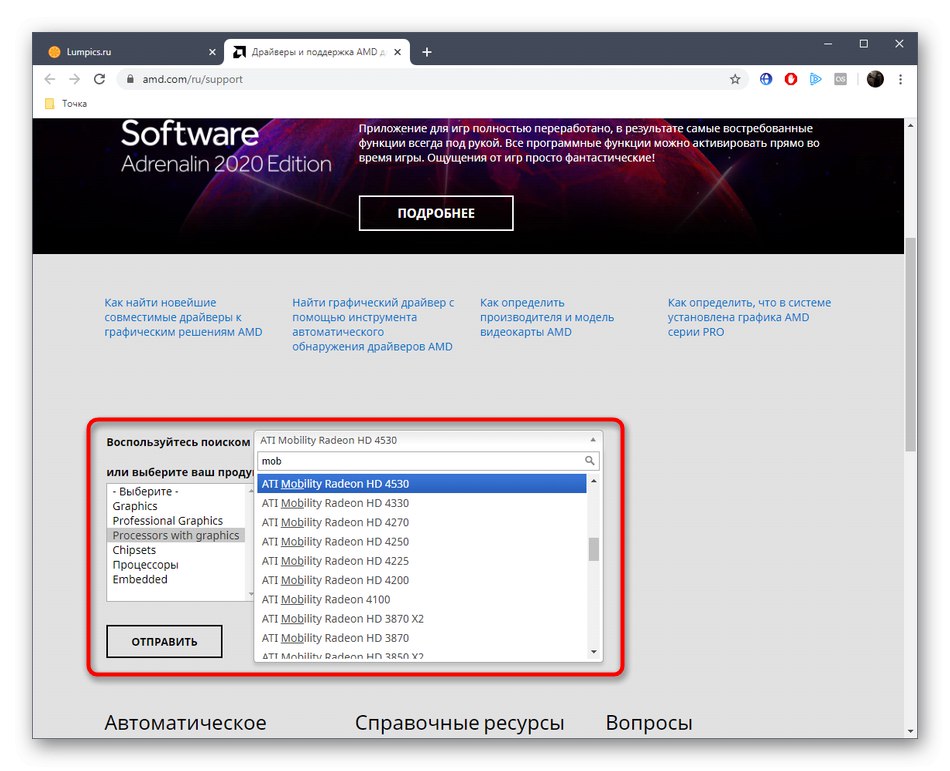
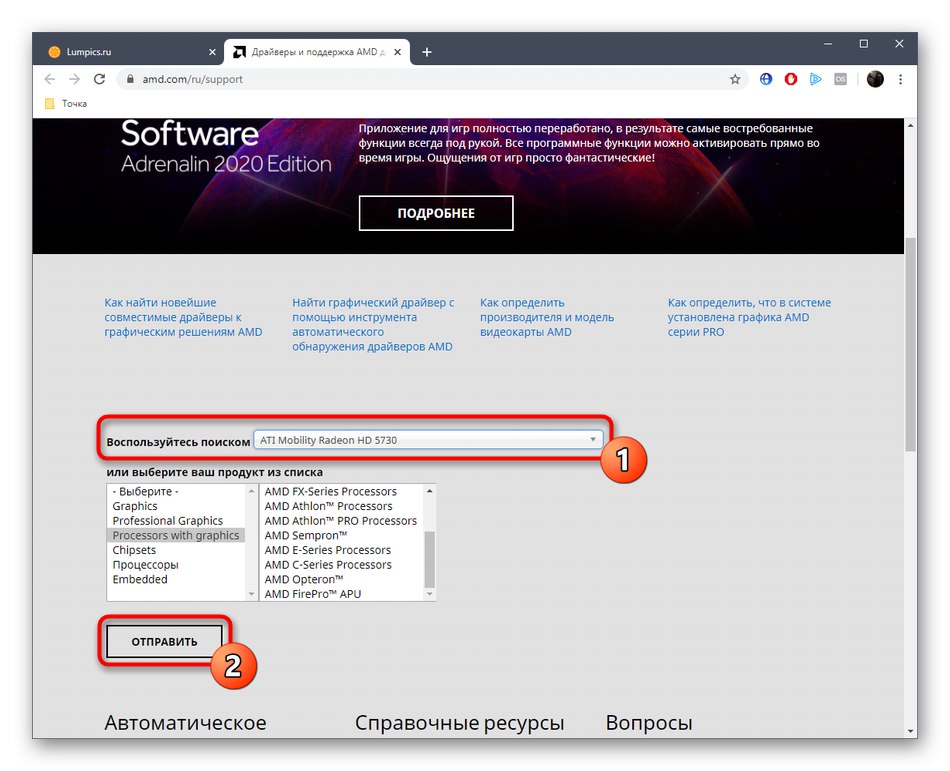
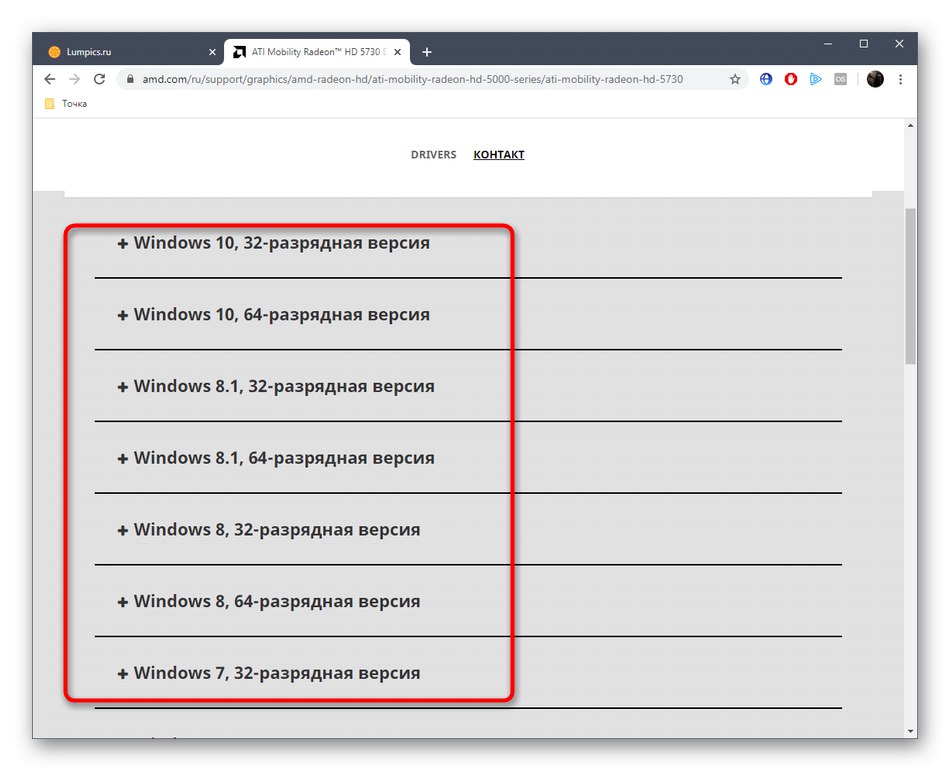
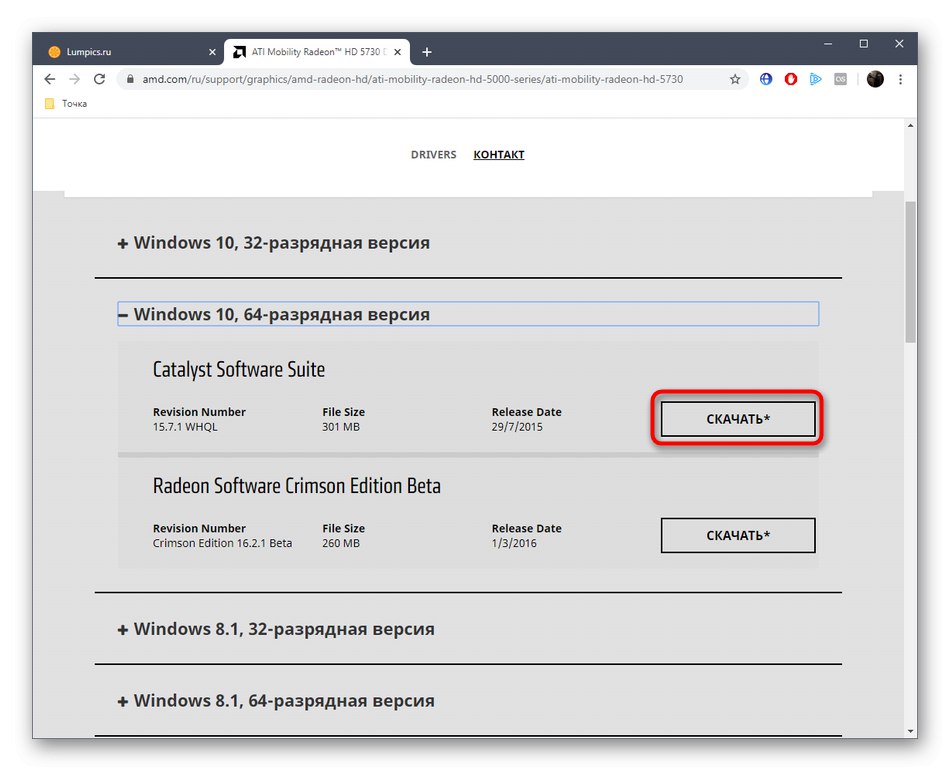
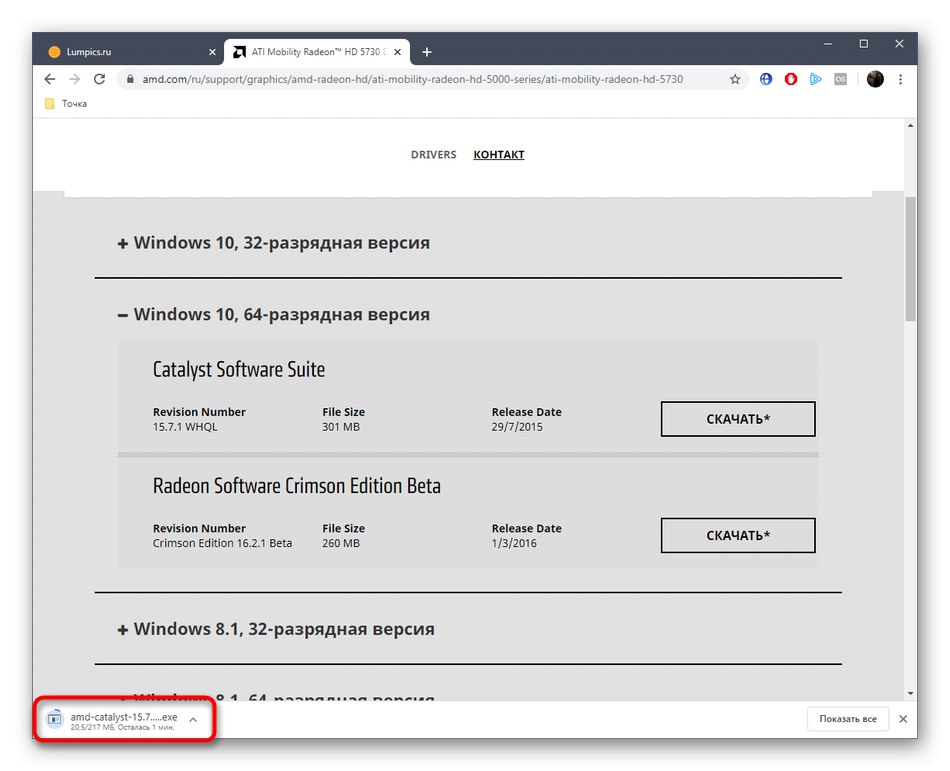
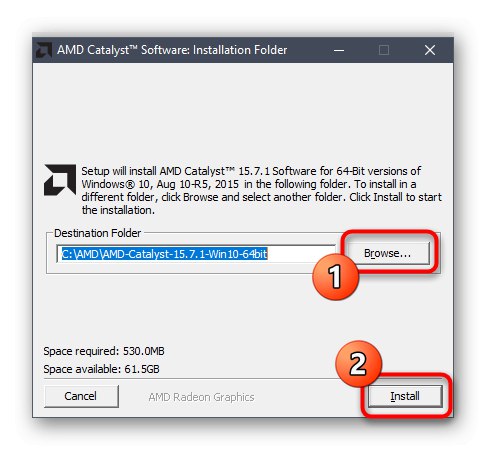
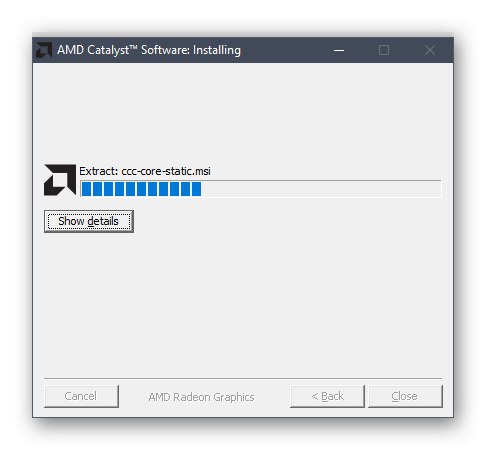
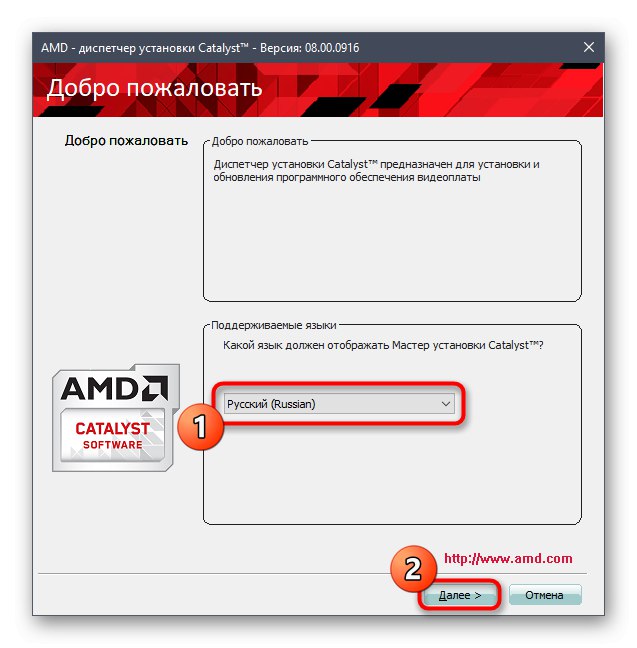
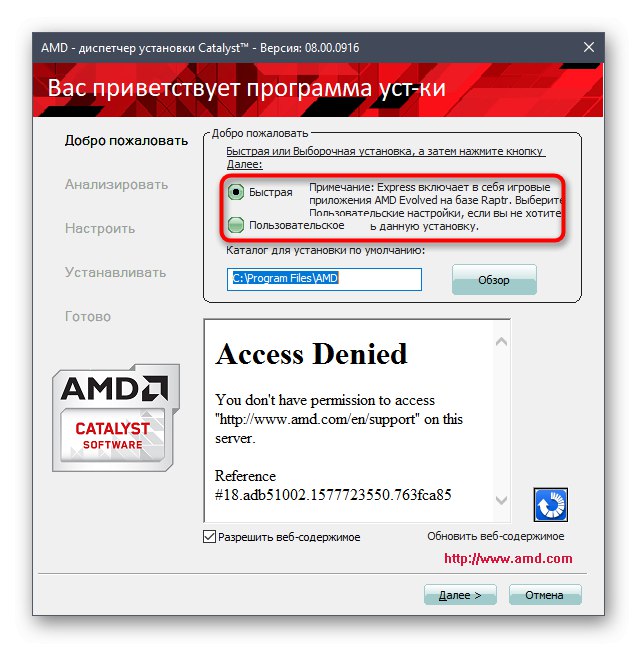
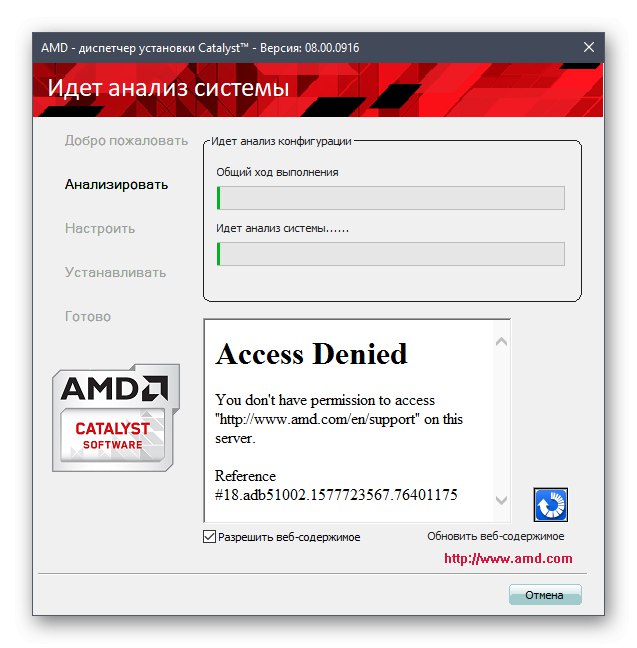
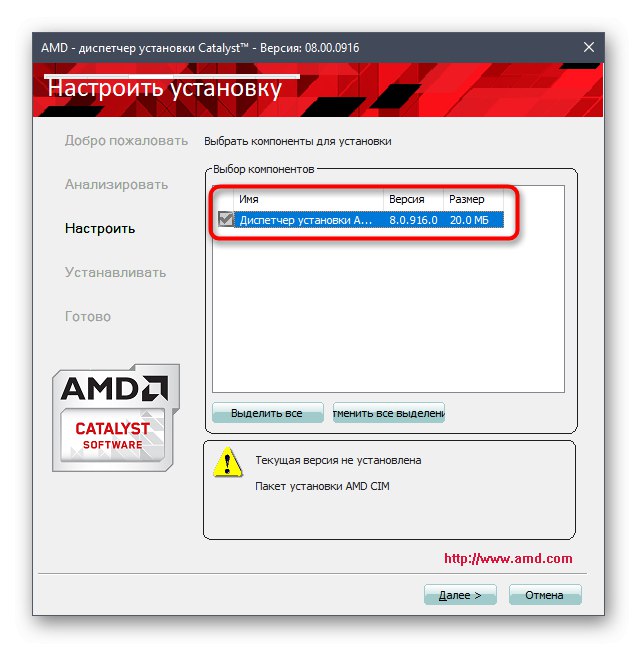
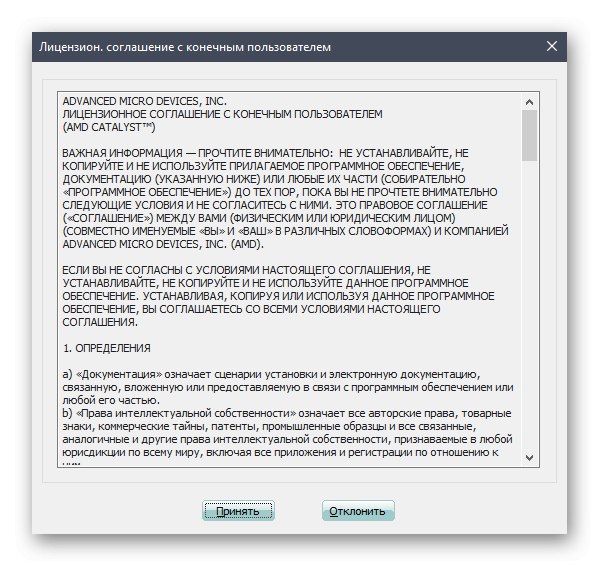
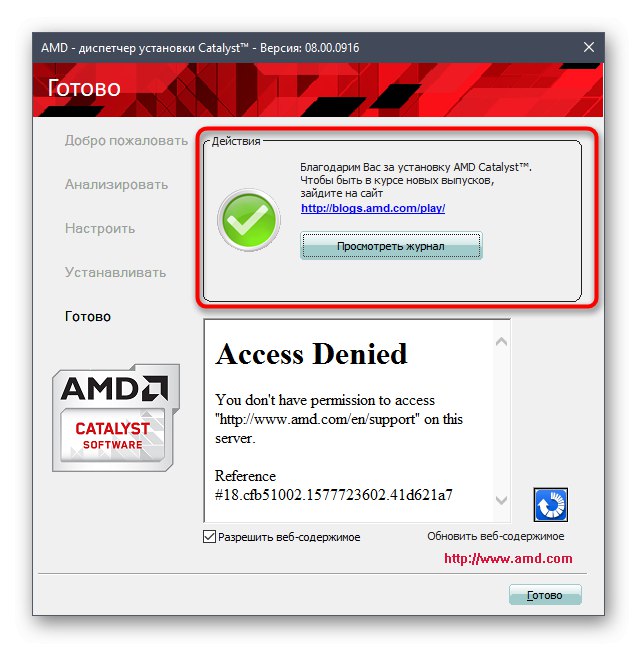
هذا يكمل تثبيت برامج تشغيل AMD Radeon HD 7850. الآن ، إذا اكتملت جميع العمليات في Windows ، وتم حفظ المستندات المهمة ، يمكنك إعادة تشغيل الجلسة حتى تدخل جميع التغييرات حيز التنفيذ وتبدأ برامج التشغيل الجديدة في العمل بشكل صحيح.
الطريقة الثانية: AMD Radeon Software Adrenalin
إذا أدركت ، بعد قراءة التعليمات السابقة ، أن الطريقة المحددة ليست مناسبة بالتأكيد بسبب تعقيدها ، فإننا نوصيك بالاهتمام بأداة مساعدة خاصة أكثر حداثة من AMD ، والتي تتيح لك تثبيت جميع برامج التشغيل الضرورية تلقائيًا. للقيام بذلك ، لا تحتاج إلى تنفيذ العديد من الإجراءات على الموقع الرسمي.
- يكفي اتباع الرابط المحدد في الطريقة الأولى لصفحة الدعم ، حيث تذهب إلى أسفل الصفحة وتضغط على الزر التحميل الان.
- سيبدأ تنزيل EXE. في نهاية هذه العملية ، يمكنك أن تبدأ مباشرة من خلال القائمة "التحميلات" في المتصفح أو المجلد حيث تم حفظ الملف نفسه.
- حدد موقعًا مناسبًا للأداة ، ثم انقر فوق "تثبيت".
- ستفتح نافذة أدرينالين جديدة. انتظر حتى يكتمل تكوين النظام واتبع الإرشادات التي تظهر على الشاشة لتثبيت إصدار برنامج التشغيل الصحيح بنجاح.
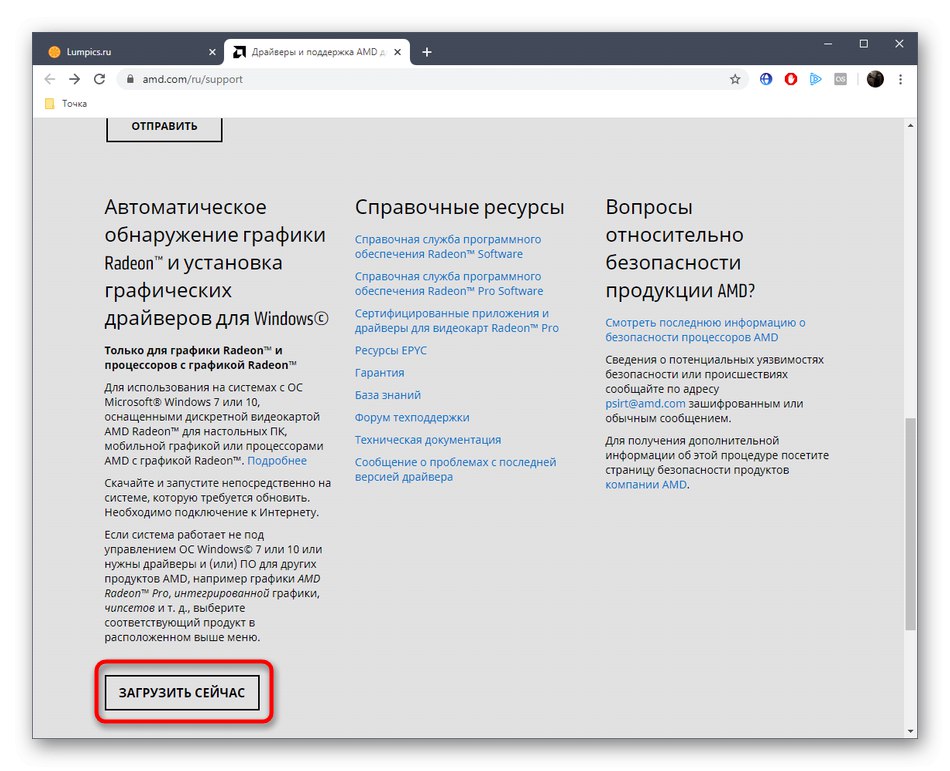
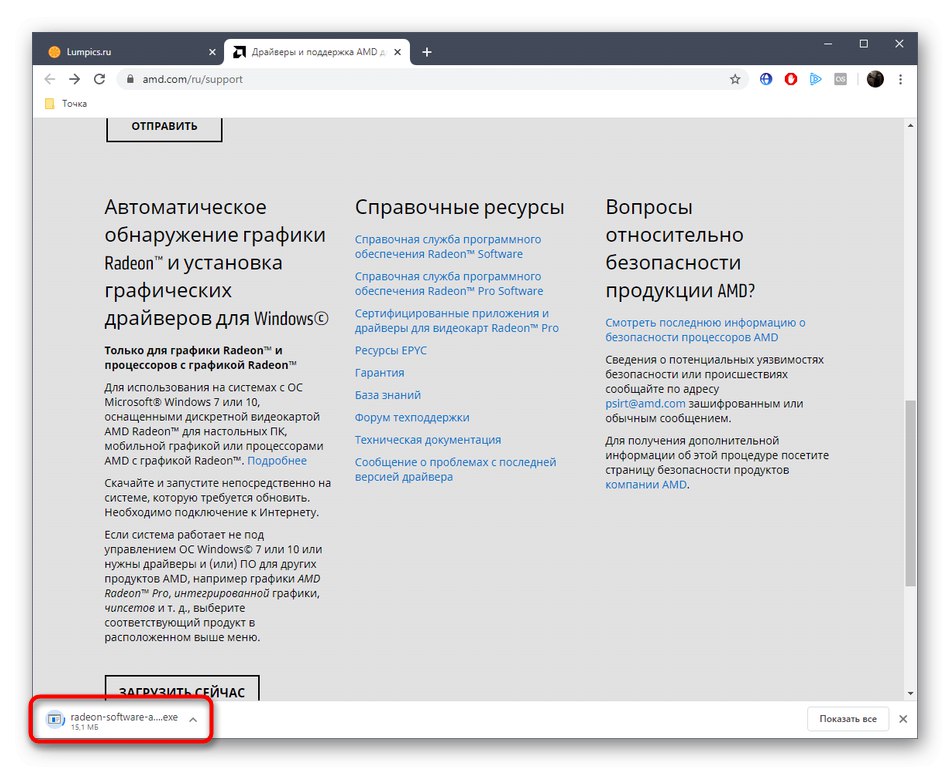
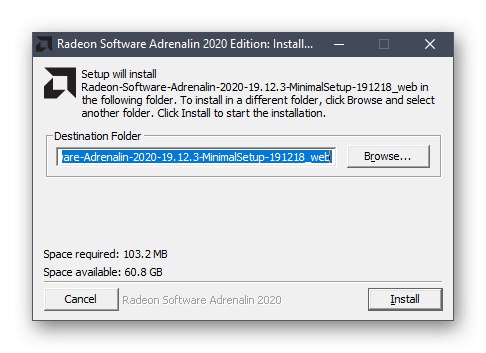
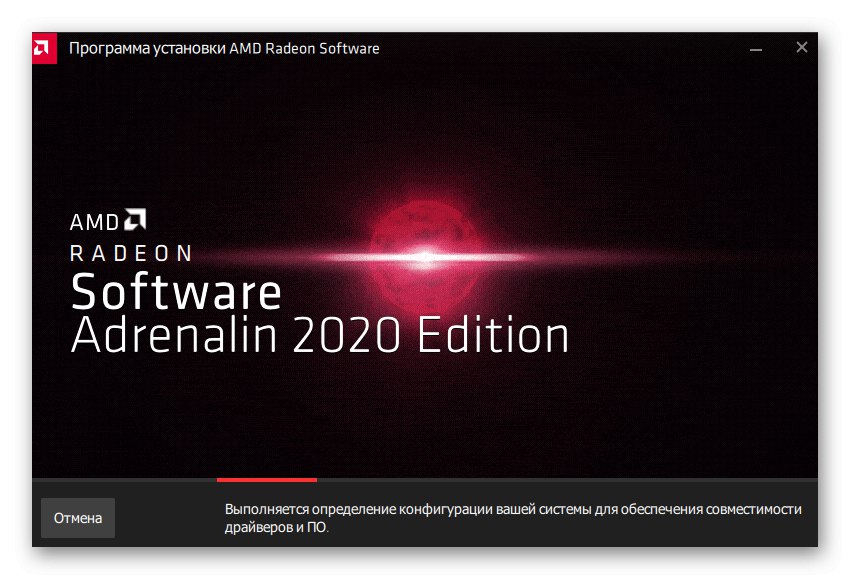
اقرأ أيضا: تثبيت برامج التشغيل عبر AMD Radeon Software Adrenalin Edition
بعد ذلك ، يمكنك تشغيل الأداة المساعدة المدروسة في أي وقت للبحث عن تحديثات البرامج. سيكون هذا مفيدًا بشكل خاص لأولئك المستخدمين المهتمين بالاستخدام المستمر فقط لأحدث برامج التشغيل لمعداتهم.
الطريقة الثالثة: أدوات لتثبيت برنامج التشغيل
في هذه الطريقة ، سنركز على حلول الجهات الخارجية ، والتي قرر مطوروها تسهيل الحياة للمستخدمين العاديين من خلال السماح لك بتثبيت وتحديث برامج التشغيل لجميع المكونات والأجهزة الطرفية تلقائيًا باستخدام التخزين المحلي أو التخزين عبر الإنترنت ذي العلامات التجارية. إذا كنت بحاجة إلى العثور على تحديثات أخرى بالإضافة إلى برنامج AMD Radeon HD 7850 ، أو كنت ببساطة لا تريد تنفيذ جميع الإجراءات يدويًا ، فيجب الانتباه إلى هذه الحلول. يمكن اعتبار أحد ألمع ممثلي هذه البرامج شنطه حلول السائق... يوجد دليل منفصل على موقعنا ، يمكنك من خلاله التعرف على مبادئ التفاعل مع هذا البرنامج.
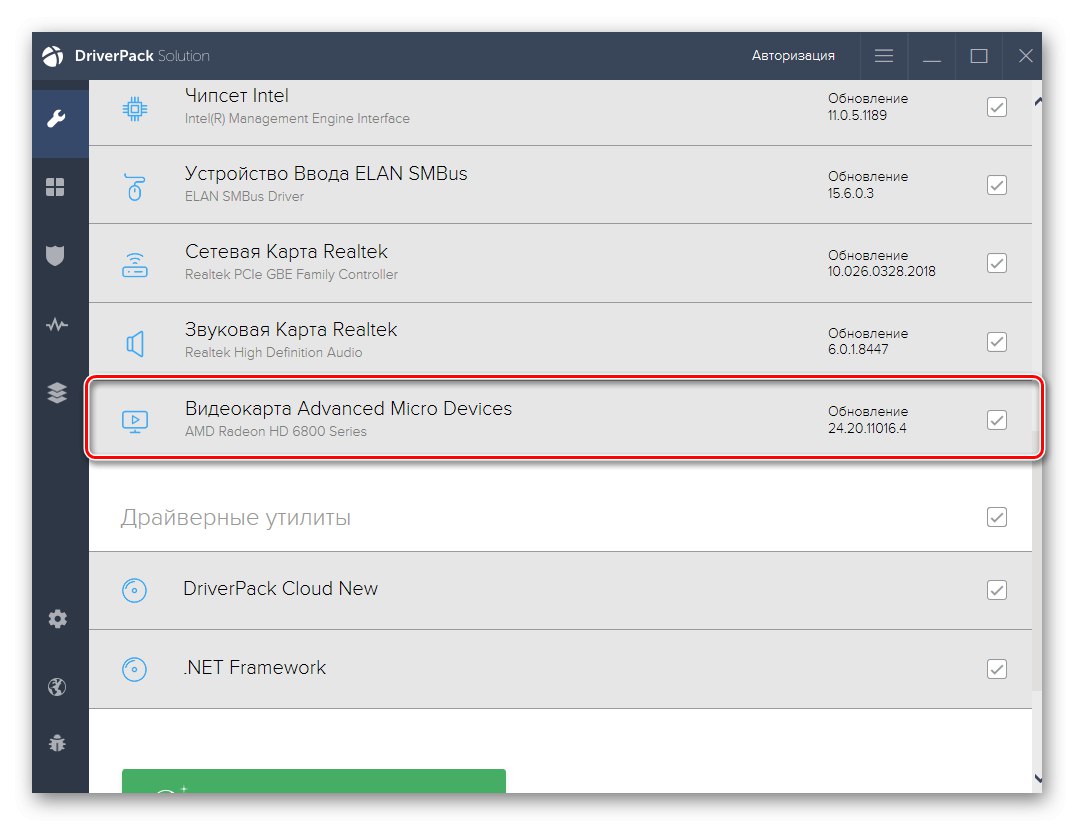
اقرأ أيضا: تثبيت برامج التشغيل عبر DriverPack Solution
ومع ذلك ، فإن DriverPack ليس الأداة الوحيدة التي تسمح لك بالتعامل مع هذه المهمة. على الإنترنت ، لا يزال هناك عدد كبير من البدائل المجانية والمدفوعة التي تعمل وفقًا لخوارزميات مختلفة وتوفر وظائف فريدة. للحصول على مراجعة تفصيلية لأكثرها شيوعًا ، ابحث في مواد أخرى من مؤلفنا أدناه.
اقرأ أيضا: برنامج تثبيت السائق
الطريقة الرابعة: معرف فريد لبطاقة الفيديو
الخيار قبل الأخير ، الذي نريد التحدث عنه اليوم ، ليس شائعًا بشكل خاص ، حيث يتعين على المستخدم تحديد المعرف الفريد يدويًا لـ AMD Radeon HD 7850 واستخدامه للبحث عن برامج تشغيل متوافقة على مواقع خاصة. ومع ذلك ، إذا تم تنفيذ جميع الإجراءات بشكل صحيح ، فإن فرصة العثور على إصدار برنامج مناسب تقترب من مائة بالمائة. سنساعدك في ذلك من خلال توفير معرف بطاقة الفيديو المعنية.
PCIVEN_1002 و DEV_6819
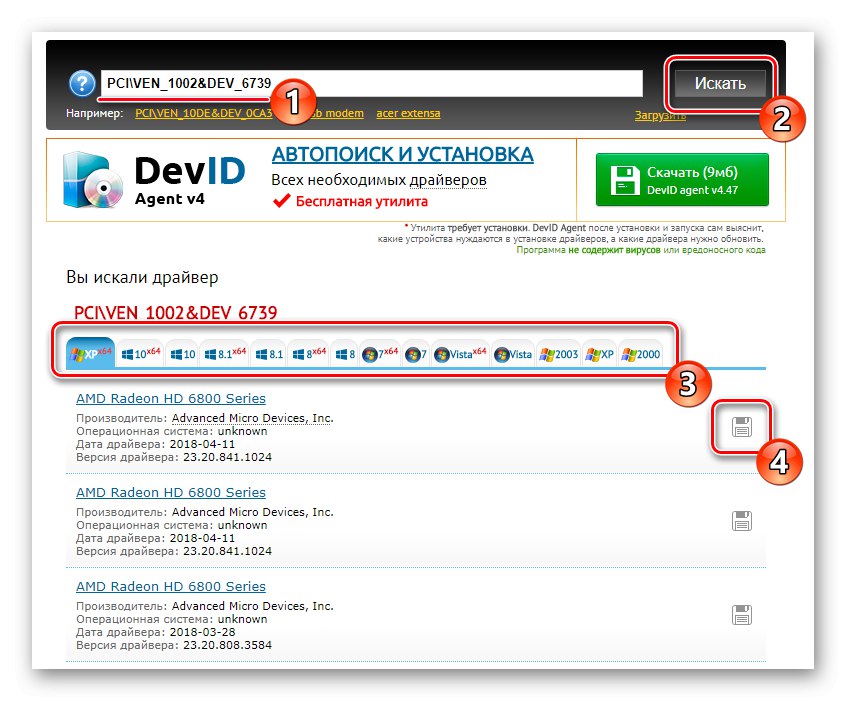
بعد ذلك ، كل ما تبقى هو البحث عن طريق المعرف في أحد المواقع الموجودة. لن يكون هذا صعبًا أيضًا ، لأن موقعنا يحتوي على تعليمات منفصلة حول هذا الموضوع ، والتي يمكن العثور عليها من خلال النقر على الرابط التالي.
المزيد من التفاصيل: كيف تجد سائق عن طريق الهوية
الطريقة الخامسة: أدوات Windows القياسية
لا يرغب بعض المستخدمين ببساطة في استخدام الأدوات الرسمية أو برامج الجهات الخارجية لتنزيل برامج التشغيل. في هذه الحالة ، فإن الخيار الوحيد المتبقي هو استخدام أداة Windows المدمجة. تقع في "مدير الجهاز" وهو مسؤول عن البحث عن الملفات على خوادم Microsoft الرسمية ، لذا فإن فعالية الطريقة غير مضمونة.ومع ذلك ، لا تحتاج إلى تنزيل أي شيء أو إجراء معالجات معقدة ، لذا يمكنك تجربة هذا الخيار.
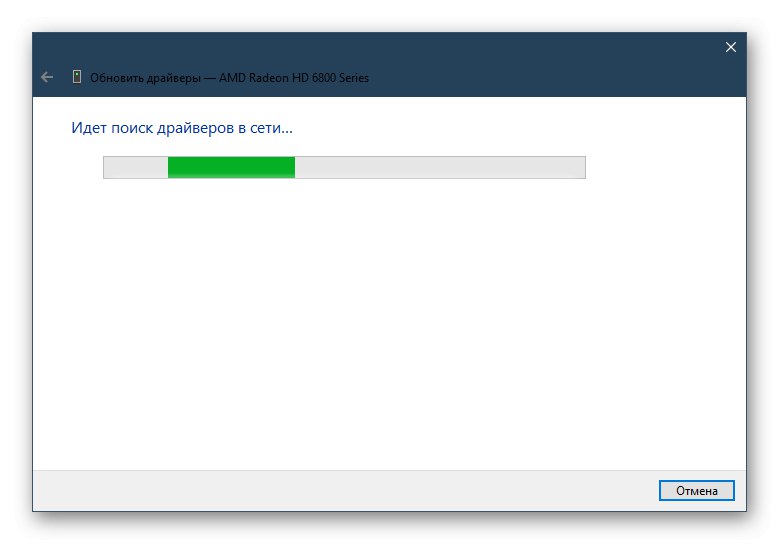
المزيد من التفاصيل: تثبيت برنامج التشغيل باستخدام أدوات Windows القياسية
كانت هذه هي كل المعلومات التي أردنا إخبارنا بها حول الطرق المتاحة لتنزيل برامج التشغيل لـ AMD Radeon HD 7850. ما عليك سوى العثور على أفضلها واتباع التعليمات بالضبط حتى تمر العملية برمتها دون أي صعوبات.